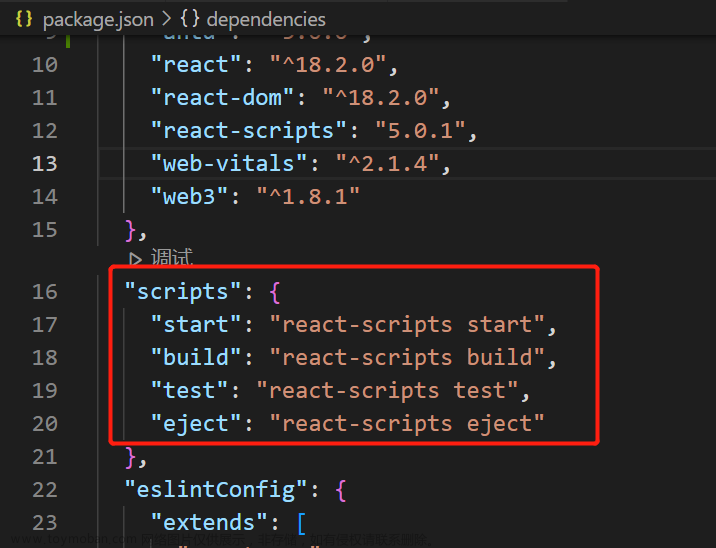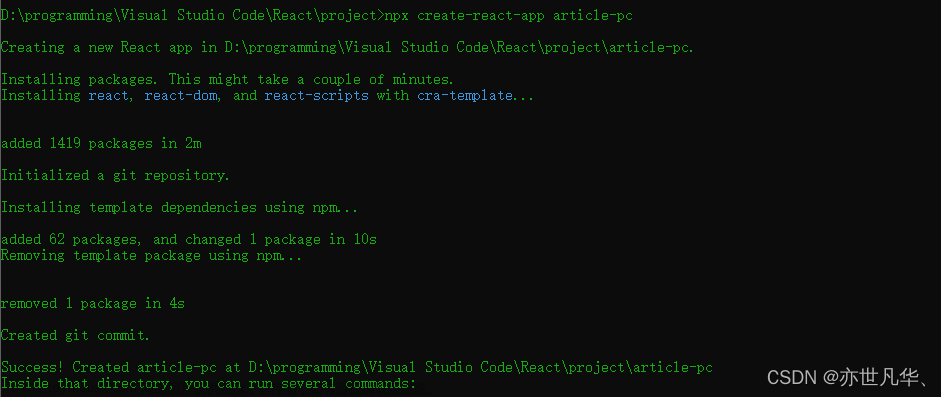前言:
好久没用 create-react-app做项目了,这次为了个h5项目,就几个页面,决定自己搭建一个(ps:mmp 好久没用,搭建的时候遇到一堆问题)。
我之前都是使用 umi 。后台管理系统的项目 使用 antd-pro框架。实际上antd-pro 是基于umi搭建集成的框架。里面封装好了各种东西,开箱即用。
读本篇文章建议 打开 csdn的目录功能,可以让你更快捷的找到你需要的配置:
我的环境如下:
create-react-app v5
"axios": "^1.5.0",
"http-proxy-middleware": "^2.0.6",
"react": "^18.2.0",
"react-dom": "^18.2.0",
"react-router": "^6.16.0",
"react-router-dom": "^6.16.0",
"customize-cra": "^1.0.0",
"react-app-rewired": "^2.2.1"
v5版本 好多问题,有很多 问题,有些插件 里的办法也不适配了(坑很多,很多 time:2023-09-27)。
我说的坑多,是我不想暴露 webpack配置的情况下 使用 react-app-rewired 和 customize-cra 这个来配置一些东西遇到的。本身并不是 create-reacr-app的问题。
所以你如果不想这么麻烦,那你可以直接 npm run eject然后用传统的webpack配置。
如果你不想用第三方插件重写webpack的话,可以看我这篇:react create-react-app v5 从零搭建(使用 npm run eject)
v5刚出来没多久,v4的话问题就很少,基本稳定了!如果你不想用v5 可以安装指定版本的 create-react-app 。
搭建过程:
一、创建项目:
安装Node 和 npm: Node >= 14.0.0 和 npm >= 5.6
npx install -g create-react-app
npx create-react-app my-app

npx 不是拼写错误 —— 它是 npm 5.2+ 附带的 package 运行工具。
react 官网文档
二、配置各种必备的东西
npm start 运行 看到下图就说明项目创建成功了!
配置路由:
1.下载 react-router-dom
npm install react-router-dom
1.首先 npm react-router-dom
2.App.js 里 写上如下代码:
import React from "react";
import { BrowserRouter, Routes, Route } from "react-router-dom";
import routes from './routes';
const App = () => {
console.log(routes)
return (
<BrowserRouter>
<Routes>
{routes.map((route) => (
<Route key={route.path} path={route.path} element={route.component} />
))}
{/* <Route path="*" element={<Home />} /> */}
</Routes>
</BrowserRouter>
);
};
export default App;

3.index.js里写上:
import React from 'react';
import ReactDOM from 'react-dom/client';
import './index.css';
import App from './App';
import reportWebVitals from './reportWebVitals';
const root = ReactDOM.createRoot(document.getElementById('root'));
root.render(
<React.StrictMode>
<App />
</React.StrictMode>
);
// If you want to start measuring performance in your app, pass a function
// to log results (for example: reportWebVitals(console.log))
// or send to an analytics endpoint. Learn more: https://bit.ly/CRA-vitals
reportWebVitals();

4.在src下新建一个 routes.js文件 写上:
// 导入你的页面组件
import Home from './pages';
//可以用 path:"*" 写个 404页面,我暂时不需要
const routes = [
{ path: "/", component: <Home/>}
];
export default routes;

运行看到 Home组件里的东西就说明成功了。之后可以在 scr/router.js里导入其他组件 写上 path和routers就行了。
注意:react-router-dom v6 和v5 api不太一样,比如 v5 把 Route 上是 component v6是element。具体写法 建议参考 你所用的版本 文档!
如果遇到了Uncaught TypeError: Cannot read properties of null (reading ‘useRef‘) 报错,可以看react create-react-app v5 配置路由(报错及注意事项)
配置less:
可以参考:
react create-react-app 配置less
配置Proxy代理:
使用 http-proxy-middleware
1.安装http-proxy-middleware
npm install http-proxy-middleware --save
2.src目录新建一个setupProxy.js
代码大致如下:
然后 请求接口时以/api/xx就会自动走代理。
const { createProxyMiddleware } = require('http-proxy-middleware');
module.exports = function(app) {
app.use(
'/api',
createProxyMiddleware({
target: 'http://localhost:8000',
changeOrigin: true,
// pathRewrite: {
// '^/api': '/',
// },
})
);
};
具体配置可以参考:React create-react-app 里配置代理(解决跨域)
配置axios:
1.安装 axios
cnpm install axios --save
2.src/utils 新建一个 request.js文件(没有utils就新建一个目录然后再建一个request.js)
3.request代码如下:
这个是最简单的配置了,你可以根据自己的需求配置 请求拦截里的东西。
import axios from 'axios'
// axios的配置文件, 可以在这里去区分开发环境和生产环境等全局一些配置
const devBaseUrl = 'http://api.k780.com/'
const proBaseUrl = 'http://xxxxx.com/'
// process.env返回的是一个包含用户的环境信息,它可以去区分是开发环境还是生产环境
export const BASE_URL = process.env.NODE_ENV === 'development' ? devBaseUrl : proBaseUrl
export const TIMEOUT = 5000
var request = axios.create({
baseURL:BASE_URL,//基准地址
timeout:TIMEOUT
})
//拦截请求
request.interceptors.request.use((config)=>{
return config
})
//拦截响应
request.interceptors.response.use((response)=>{
return response
},function (error){
//对响应的错误做点什么
return Promise.reject(error);
}
)
export default request;
使用时就是:
import request from "@/utils/request";
request.get("/api/fund_home/select_by_fund?fund=1001").then(res=>{
console.log(res);
})
当然 你也可以不叫 request 你可以叫 $axios 全看自己。
上面我给的配置说最简单的,一般来说 需要在 请求拦截里加上一些判断比如 错误提示,根据code值提示一下。可以借用 ui库的message组件 message.error(xxx)。还有 如果你需要加上token 还得统一加上token。
比如:我就在响应拦截里做了统一处理,status =200 并且 respnse.data.code=000000时才代表数据成功返回(这个需要根据你自己的接口规范来定)。否则 就需要 提示错误信息。Toast是antd-mobile里的,你可以根据自己需求变。
//拦截响应
request.interceptors.response.use(
(response) => {
console.log(response, "res");
if (response && response.status == "200") {
if (response.data && response.data.code == "000000") {
//接口成功才返回数据
return Promise.resolve(response.data);
} else {
Toast.show({
content: response.data&&response.data.message,
duration:2000,
position: "top",
});
}
}else{
return Promise.reject(response.message)
}
},
function (error) {
//对响应的错误做点什么
Toast.show({
content: '网络异常',
duration: 0,
position: 'top',
})
return Promise.reject(error);
}
);
还需呀注意的时使用 axios的时候一定要用catch捕获一下错误,要不然接口出错一定会导致页面直接有个遮罩层显示错误信息。
比如:
接口超时了,页面直接显示错误信息,但其实应该是显示页面才对,这样太影响用户体验了。
可以用的时候then后面加个catch,就不会直接显示在页面上了。
request
.get("/api/fund_home/select_by_fund", {
params: {
fund: "混合",
},
})
.then((res) => {
console.log(res);
})
// .catch((error) => {
// console.log(error);
// });
抽出到servers(模块化):
不过一般 项目里都会抽出来一个server模块(umi、antd-pro都是这样的),这样更加简洁。
1.在 src目录新建一个servers目录。
2.在 src/servers新建一个文件。
这个文件名 对应的就是模块名,比如:我现在写的是home页,那我就新建 home.js 。 后面写 其他模块就新建对应的js就行。
3.在 home.js里引入 封装好的 request,写上axios请求。
大致如下:你需要根据你自己的实际需求来写(@代表src,这个需要配置一下,如过你没配置就用相对路径引入就行)。
import request from "@/utils/request";
export function getList(params) {
return request({
url: "/api/fund_home/select_by_fund",
method: "get",
params
});
}

然后就可以在 home页里使用了。
import {getList} from "@/servers/home";
getList({fund:"混合"}).then((res) => {
console.log(res);
})
.catch((error) => {
console.log(error);
});
react axios配置
静态资源图片之类的可以在src下新建assets目录:
在 src新建文件夹assets。然后新建img可以存放图片。 新建 js,css可以存放静态的js和css。
其实放public里也可以:
在create-react-app中,assets目录和public目录都可以用来存放静态资源,但它们之间有一些区别。
assets目录是我们自己创建的,通常放置一些与组件紧密相关的静态资源,如图片、样式文件等。这些资源在Webpack打包时会被处理和压缩,并与代码一起打包到最终的构建文件中。在组件中引用这些资源时,需要使用import关键字进行导入。
public目录是在创建React应用时默认生成的,用于放置一些通用的静态资源,如HTML文件、favicon.ico文件等。这些资源在Webpack打包时不会被处理和压缩,并且会被直接复制到最终的构建文件中。在组件中引用这些资源时,需要使用相对路径进行引用。
总的来说,assets目录和public目录都可以用来存放静态资源,但它们在处理和使用静态资源时有所不同。因此,我们需要根据实际情况选择合适的目录来存放静态资源。
大白话就是 ,public里的文件打包会直接被复制到 dist里,assets则不会。
打包部署到非根目录:
create-react-app v5 打包配置(部署到非根目录)
使用环境变量
[react 使用环境变量的方法和步骤(dotenv-cli 实现使用环境变量步骤)]
打包去掉 map文件
create-react-app 打包去掉 map文件
注意严格模式(StrictMode)会导致开发环境接口请求两次
React中StrictMode严格模式,导致开发环境,接口会请求两次或多次( useEffect 请求多次)
不暴露 eject 配置自己的webpack:
- 下载react-app-rewired 和 customize-cra-5
npm install react-app-rewired customize-cra-5 --save-dev
修改package.json 里scripts配置:
"start": "react-app-rewired start",
"build": "react-app-rewired build",
"test": "react-app-rewired test",
"eject": "react-scripts eject"
2.在项目根目录创建一个config-overrides.js 文件
比如配置 less 建议具体参考 上面的配置 less:
const { override, addLessLoader, addPostcssPlugins } = require("customize-cra-5");
module.exports = override(
addLessLoader({
lessOptions:{
javascriptEnabled: true,
modifyVars: { '@primary-color': '#1DA57A' }, // 你的主题色
},
})
);
比如:按需加载 antd(按需加载 )
按需加载ui库时因为ui库是less写的样式,所以配置时,需要先配置 less,上文中有步骤,ui库按需加载建议看官网文档,都会有方法和步骤及注意事项,其实现在 很多 ui库都支持 Tree Shaking ,v5也支持所以只要是ui库支持,那么就不用配置按需加载!!!
Create React App v5 默认支持 Tree Shaking。Tree Shaking 是一项优化技术,用于在打包过程中只包含实际使用的代码,减少最终打包文件的体积。
在 Create React App v5 的构建配置中,通过使用 Babel 和 webpack 的相关插件和配置,可以自动启用 Tree Shaking 功能。
具体来说,Create React App v5 使用了以下插件和配置来支持 Tree Shaking:
Babel 默认配置:Create React App v5 的默认 Babel 配置中使用了 @babel/preset-env,它会根据目标浏览器的兼容性要求,自动转译代码并进行 Tree Shaking。
webpack 配置:Create React App v5 配置了优化选项 sideEffects: false,在 production 环境中默认启用了 Tree Shaking。这使得 webpack 在打包时可以识别出未使用的代码并进行排除。
总结来说,Create React App v5 默认启用了 Tree Shaking,以帮助优化打包文件的体积。你无需额外进行配置即可享受 Tree Shaking 的好处。
注意:antd-mobile无需配置手动按需加载
antd-mobile 按需加载
其实 antd 高版本也自带按需加载 可以不用配置(下面的代码只是个 演示,你如果有其他 ui库 或者 插件需要按需加载可以按照下面的步骤来):
antd 官方链接 按需加载
react-vant 也是:
react-vant官网
如果你有其他插件需要配置可以参考这个步骤来:
这几种方式都需要 babel-plugin-import 支持,所以没有的话需要先安装!!!
需要 cnpm install babel-plugin-import
后再配置
const {
override,
addLessLoader,
addPostcssPlugins,
fixBabelImports,
} = require("customize-cra-5");
module.exports = override(
// addPostcssPlugins([require("autoprefixer")]), //自动给样式加浏览器前缀 不过 cra自带了所以可以不用这个
// addLessLoader({
// lessOptions:{
// javascriptEnabled: true,
// modifyVars: { '@primary-color': '#1DA57A' }, // 你的主题色
// },
// })
// 针对antd-mobile 实现按需打包:根据import来打包 (使用babel-plugin-import)
fixBabelImports("import", {
libraryName: "antd",
libraryDirectory: "es",
style: true, //自动打包相关的样式 默认为 style:'css'
}),
);
package.json里babel配置
1.在 package.json 文件中找到 “babel” 字段,如果没有请自行添加该字段。
2.在 “babel” 字段中添加 “plugins” 字段,并将 “plugins” 字段的值设置为一个数组,用于配置 babel 插件。
3.在 “plugins” 数组中添加 “import” 插件,并将其配置为按需加载。具体配置如下:
只添加 plugins就行,如果默认有其他配置,在后面加上就行。
{
"babel": {
"plugins": [
[
"import",
{
"libraryName": "react-vant",
"style": true
}
]
]
}
}
比如:路径别名 src 写成@/xxx
const {
override,
addLessLoader,
addPostcssPlugins,
fixBabelImports,
addWebpackAlias
} = require("customize-cra-5");
const path = require('path')
addWebpackAlias({
'@': path.resolve('src')
}),
然后 就可以使用 @来引入src下的文件了。
比如 引入 px2rem(虽然官方这么写 但是 我并不起作用):
目前我找了 issues 里没有解决方案(2023-09-28,以后或许有,因为我项目着急,我必须使用 px转换rem的操作,为了适配移动端 h5,所以我选择了暴露eject的方法,后续可能会有方法,如果有新方法可以评论区告诉我,我也会关注 github issues )
addPostcssPlugins([require("postcss-px2rem")({ remUnit: 37.5 })])
2023-10-09补充:
后来国庆过后有人回复我了,我修改了一下代码,发现可以生效了!
react create-react-app v5配置 px2rem (不暴露 eject方式)
部分内容参考于 React移动端适配解决方案
customize-cra-5 的api可以去看github上的文档 文章来源:https://www.toymoban.com/news/detail-729008.html
文章来源:https://www.toymoban.com/news/detail-729008.html
customize-cra api doc文章来源地址https://www.toymoban.com/news/detail-729008.html
到了这里,关于react create-react-app v5 从零搭建项目(不暴露 eject)的文章就介绍完了。如果您还想了解更多内容,请在右上角搜索TOY模板网以前的文章或继续浏览下面的相关文章,希望大家以后多多支持TOY模板网!